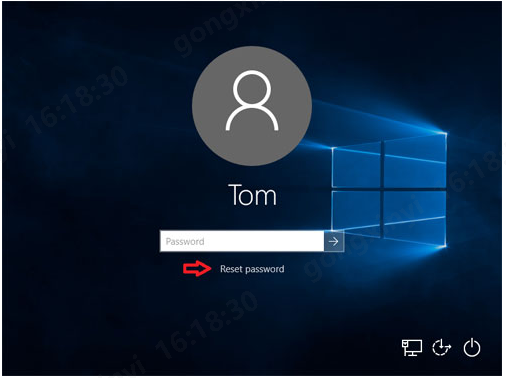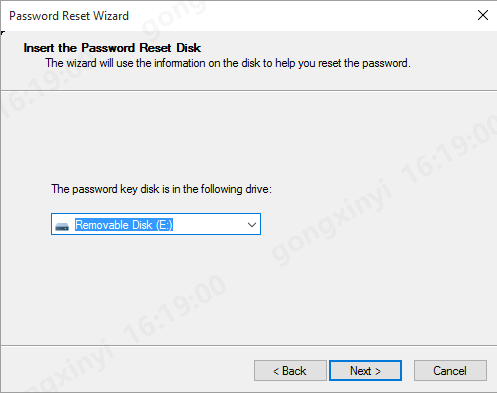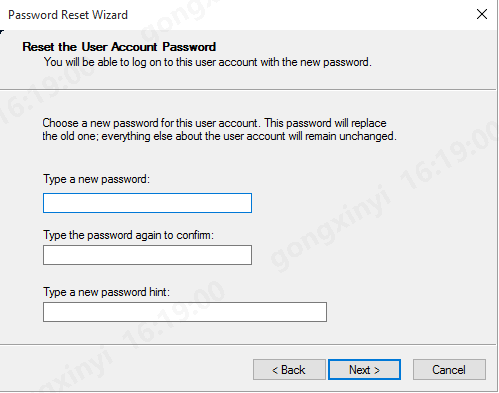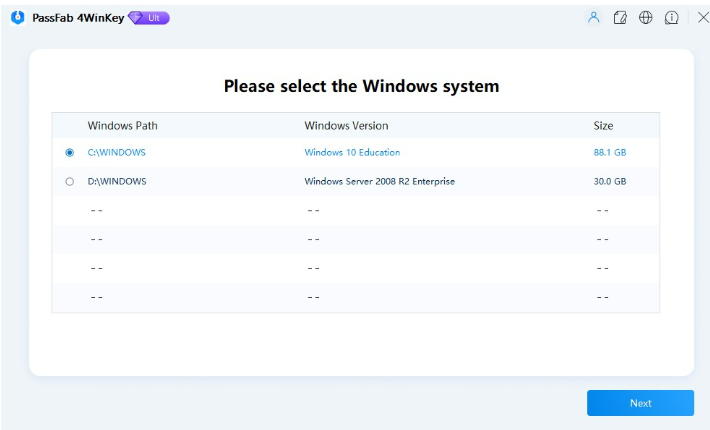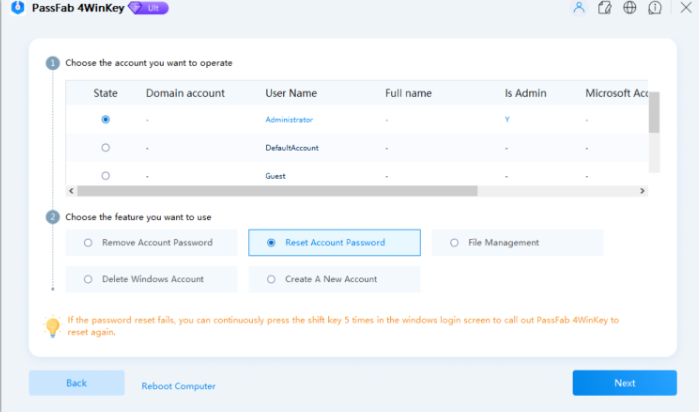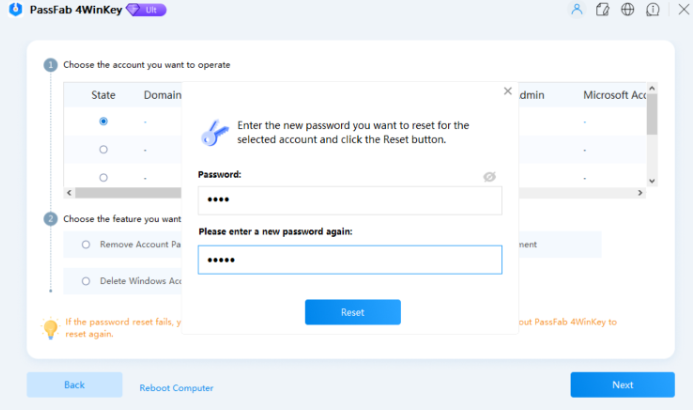Le mot de passe pour votre ordinateur est très important, car il permet de garder certaines données en sécurité. Mais dans le cas où vous avez oublié ou perdu votre mot de passe , ne paniquez pas, plusieurs astuces sont à votre disposition pour réinitialiser votre PC Windows 10 sans mot de passe.
Contournez, réinitialisez ou supprimez les mots de passe administrateur et utilisateur sur n'importe quel PC, compatible avec Windows 11 à XP. Sécurisé et sans perte de données, reprenez facilement le contrôle de votre ordinateur.
- Méthode 1 : Si vous avez accès au système
- Méthode 2 : Si vous êtes bloqué hors de votre PC
- Méthode 3 : Si vous êtes sur l’écran de connexion
- Méthode 4 : Si vous disposez d'un disque de réinitialisation de mot de passe
Partie 1 : Comment réinitialiser PC Windows 10 sans mot de passe?
Partie 2 : Comment contourner le mot de passe Windows 10 avec 4WinKey ?
Partie 3 : FAQ
Comment réinitialiser PC Windows 10 sans mot de passe
Plusieurs cas de figure peuvent se présenter lorsque vous avez l’intention de reinitialiser PC sans mot de passe.
Cas 1 : Si vous avez accès au système
Il se peut que vous ayez la chance d’encore avoir accès au système Windows 10 de votre ordinateur. Dans ce cas, vous pouvez tenter de réinitialiser l’appareil avec les paramètres d’usine sans besoin de mot de passe. La solution la plus simple consistera à accéder à la fenêtre Paramètres. Vous pouvez sélectionner l'application Paramètres dans la liste des applications. Sous Paramètres, cliquez sur Mise à jour et sécurité . Cliquez sur l'onglet Récupération et sélectionnez Commencer sous Réinitialiser ce PC.
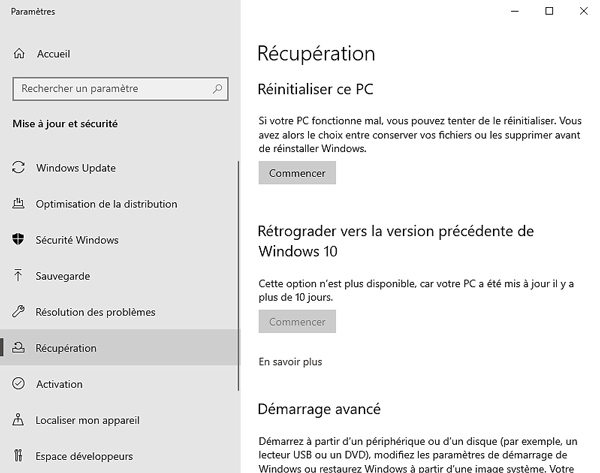
À ce stade, vous avez deux options. Vous pouvez choisir de conserver vos fichiers personnels et ne supprimer que les applications et les paramètres téléchargés, ou vous pouvez tout effacer et recommencer à zéro. Chaque choix vous donnera également un paramètre supplémentaire à modifier.
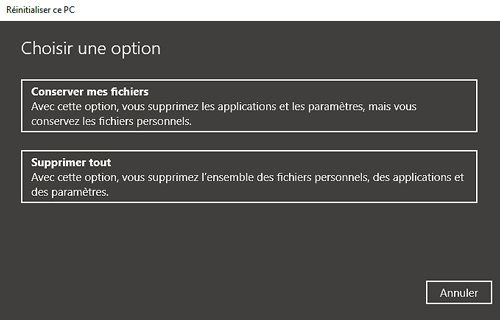
Une fois que vous décidez de ce qui doit être supprimé de l'ordinateur, appuyez sur Suivant et Windows vous dira quoi sera supprimé avant que vous ne preniez une décision finale. Si vous avez sélectionné Conserver mes fichiers, vous pouvez consulter une liste des applications qui seront supprimées avec la réinitialisation.
Enfin, cliquez sur Réinitialiser pour valider réellement. Votre ordinateur redémarrera et après plusieurs minutes, il redémarrera à nouveau. Lorsque vous revenez à Windows 10, vous verrez que tout ce que vous avez choisi de supprimer a été effacé de la machine. Si vous avez sauvegardé vos fichiers, ils peuvent maintenant être restaurés sur la machine.
L’autre solution sera de télécharger directement sur le site Web de Microsoft la source d’installation de Windows 10. Puis flashé le fichier ISO.
Cas 2 : Si vous êtes bloqué hors de votre PC
Pour remettre a zéro un pc sans mot de passe, alors que vous êtes bloqué hors de votre PC, vous pouvez accéder au menu Options de démarrage avancées. D'abord, Éteindre l'ordinateur. Après quelques secondes, rallumez l'ordinateur, appuyez sur F11 dès que l'ordinateur s'allume pour ouvrir le menu Options de démarrage avancées.
Si vous y êtes invité, choisissez votre langue et la disposition du clavier. Sélectionnez Dépannage, Options avancées, puis Restauration du système. Choisissez un compte et si vous y êtes invité, entrez le mot de passe du compte. Sélectionnez Continuer pour ouvrir la réinitialisation du système. Sélectionnez Suivant, puis choisissez un point de restauration à partir d'un moment où Windows a démarré normalement. Puis, lancez le processus de réinitialisation.
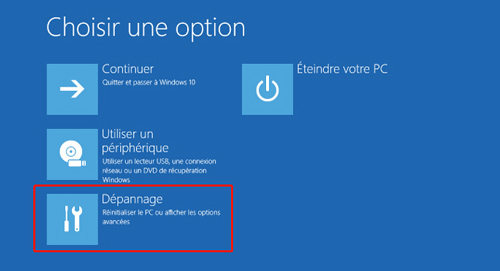
Cas 3 : Si vous êtes sur l’écran de connexion, réinitialiser windows 10 au démarrage
À partir de l’écran de connexion, vous pouvez forcer réinitialisation pc Windows 10.
Appuyez et maintenez sur la touche "Shift", cliquez sur le bouton d'alimentation, puis cliquez sur "Redémarrer".

- Sur l'écran Choisir une option, cliquez sur "Dépanner".
- Sur l'écran Dépannage, cliquez sur «Réinitialiser ce PC».
- Sélectionnez votre compte utilisateur, saisissez le mot de passe, puis cliquez sur «Continuer». Si aucun mot de passe n'est défini sur le compte utilisateur, cliquez sur Continuer directement.
- Cliquez sur "Réinitialiser" pour commencer le processus de restauration d'usine de Windows 10.
Cas 4 : Si vous disposez d'un disque de réinitialisation de mot de passe
Si vous disposez déjà d'un disque de réinitialisation de mot de passe sur Windows 10, veuillez suivre les étapes ci-dessous pour formater pc sans mot de passe sans perdre de données:
Insérez votre disque de réinitialisation de mot de passe : Introduisez la clé USB ou le disque prévu à cet effet dans le lecteur approprié de votre ordinateur.
Testez votre connexion : Saisissez délibérément un mot de passe incorrect à l'écran de connexion de Windows.
Explorez l'option de réinitialisation de mot de passe : Suite à la saisie d'un mot de passe incorrect, un message vous invitant à "Réinitialiser le mot de passe" ou une option similaire se manifestera.

Introduisez le disque de réinitialisation de mot de passe : Windows sollicitera l'insertion du disque de réinitialisation de mot de passe. Exécutez cette étape et cliquez sur "Suivant".

Choisissez le disque de réinitialisation de mot de passe : Optez pour le lecteur où vous avez placé le disque de réinitialisation de mot de passe.
Créez un nouveau mot de passe : Formulez un nouveau mot de passe pour votre compte et, si nécessaire, fournissez un indice. Cliquez ensuite sur "Suivant".

Finalisez le processus : Cliquez sur "Terminer" pour consolider la procédure de réinitialisation du mot de passe.
Connectez-vous avec le nouveau mot de passe : Vous pouvez dorénavant utiliser le nouveau mot de passe pour vous connecter à votre compte Windows.
Comment contourner le mot de passe Windows 10 avec 4WinKey ?
Si les solutions mentionnées précédemment semblent trop complexes et que vous ne disposez pas d'un disque de réinitialisation de mot de passe et sans mot de passe administrateur, la meilleure option pour déverrouiller Windows 10 est d'utiliser PassFab 4WinKey. Il s'agit d'une solution conviviale et efficace qui permet de réinitialiser le mot de passe oublié sur votre ordinateur sans compromettre la sécurité de vos données.
De plus, ce logiciel puissant peut vous aider rapidement à supprimer ou réinitialiser les mots de passe oubliés, qu'il s'agisse du mot de passe administrateur, du mot de passe de domaine, du mot de passe Microsoft, etc. Il est compatible avec toutes les marques d'ordinateurs de bureau et d'ordinateurs portables, y compris HP, Acer, Samsung, Dell, Lenovo, etc.
Commencez par télécharger le logiciel PassFab 4WinKey;
Ensuite, optez pour le système d'exploitation Windows 10;

Procédez à la réinitialisation du mot de passe;


Ensuite, localisez le compte administrateur et saisissez un nouveau mot de passe dans le champ de texte désigné;
Cliquez sur le bouton Suivant pour avancer.
À ce stade, vous avez réussi à réinitialiser votre Windows 10 sans perdre aucune donnée.
FAQ
1、Quelle touche pour réinitialiser un ordinateur ?
La combinaison de touches la plus courante est "Alt + F10" pour les ordinateurs Acer. Pour d'autres marques, consultez le manuel de l'utilisateur ou recherchez en ligne la combinaison de touches spécifique à votre appareil.
2、Comment supprimer un compte administrateur sans le mot de passe ?
Pour redémarrer votre ordinateur en mode sans échec, ouvrez le Panneau de configuration, sélectionnez les comptes d'utilisateurs, puis cliquez sur "Gérer un autre compte". Identifiez le compte administrateur cible, choisissez "Supprimer le compte" ou "Supprimer le mot de passe", puis suivez les instructions pour confirmer la suppression. Enfin, redémarrez votre ordinateur pour appliquer les modifications.
Conclusion
Pour réinitialiser pc sans mot de passe windows 10, votre meilleure option est d’utiliser des outils de réinitialisation de mot de passe tels que PassFab 4WinKey, spécialement conçus pour aider les utilisateurs à réinitialiser les mots de passe Windows. PassFab 4WinKey est recommandé pour son interface conviviale et son efficacité dans la réinitialisation des mots de passe pour les systèmes d'exploitation Windows.